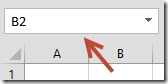Excel ไม่มีสูตรสำหรับดึงข้อมูลโดยการใช้สีของเซลล์มาเป็นเงื่อนไข โดยทั่วไปแล้วเมื่อต้องการจะดึงข้อมูลตามสีจะต้องหาให้ได้ว่าเราใช้เงื่อนไขใดในการกำหนดสีนั้น ๆ ให้ระบุเงื่อนไขดังกล่าวเอาไว้อีกคอลัมน์แล้วค่อยใช้คอลัมน์นั้นเป็นตัวช่วยในการดึงข้อมูลด้วยสูตร
ไม่เช่นนั้นเราจำเป็นต้องพึ่งพา VBA เข้ามาจัดการ
Video ด้านล่างนี้สาธิตการดึงข้อมูลเฉพาะที่ระบายสีเซลล์ไปไว้ในไฟล์ใหม่ โดยมีหลักการคือ หาเซลล์ใด ๆ ที่ไม่มีสีมาใช้เป็นตัวเปรียบเทียบ จากนั้นจะทำการวนลูปไปยังแต่ละเซลล์ในพื้นที่เป้าหมายเพื่อตรวจสอบว่ามีค่าสีเป็นค่าเดียวกับเซลล์ที่ใช้เปรียบเทียบหรือไม่ หากไม่ใช่แสดงว่าเป็นเซลล์ที่มีสี โปรแกรมก็จะเก็บข้อมูลทั้งบรรทัดไว้ไปในไฟล์ใหม่